1、在插入选项卡中点击图片,选择其中的本地图片,插入一张合适的背景图片。

2、选中背景图片,鼠标拖动调整其大小,摆放在页面的右侧位置。

3、在插入选项卡中点击形状,选择其中的矩形。

4、在页面上绘制出形状,放置在图片的左侧。
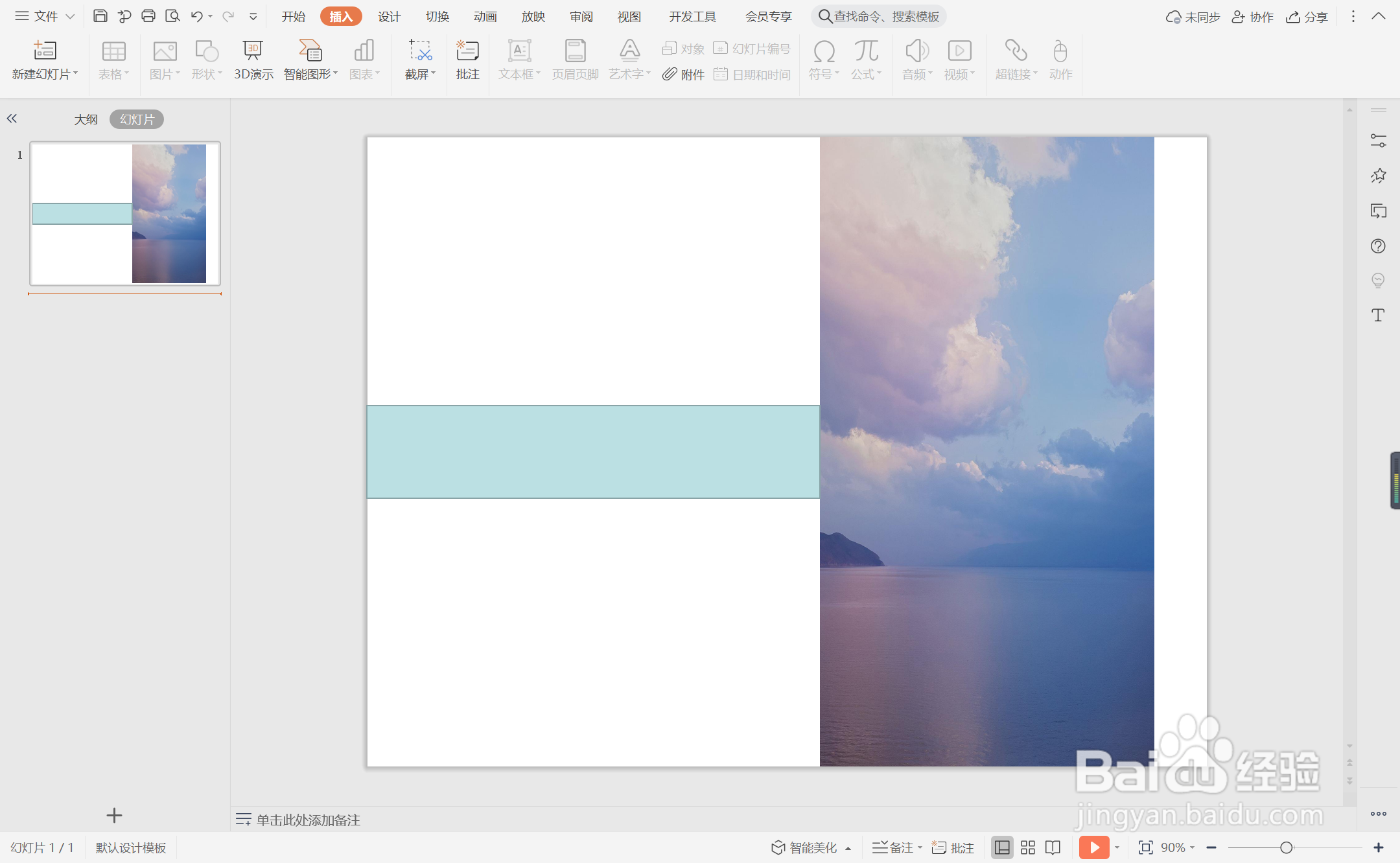
5、选中矩形,在绘图工具中点击填充,选择棕色进行填充,并设置为无边框。
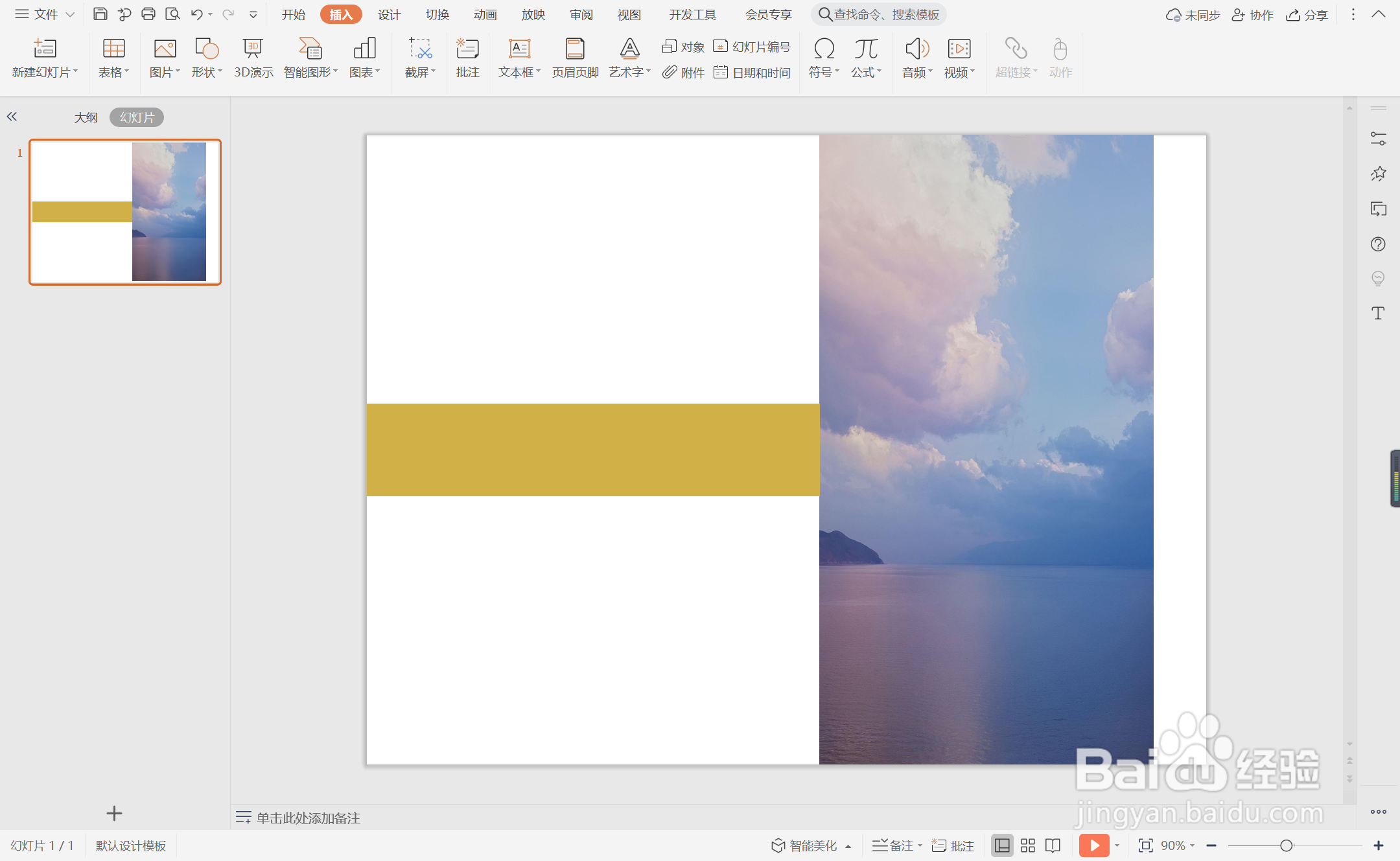
6、在矩形色块中输入标题,字体填充为白色,在矩形上下两侧输入序号,这样创意时尚型转场页就制作完成了。

时间:2024-10-28 09:59:13
1、在插入选项卡中点击图片,选择其中的本地图片,插入一张合适的背景图片。

2、选中背景图片,鼠标拖动调整其大小,摆放在页面的右侧位置。

3、在插入选项卡中点击形状,选择其中的矩形。

4、在页面上绘制出形状,放置在图片的左侧。
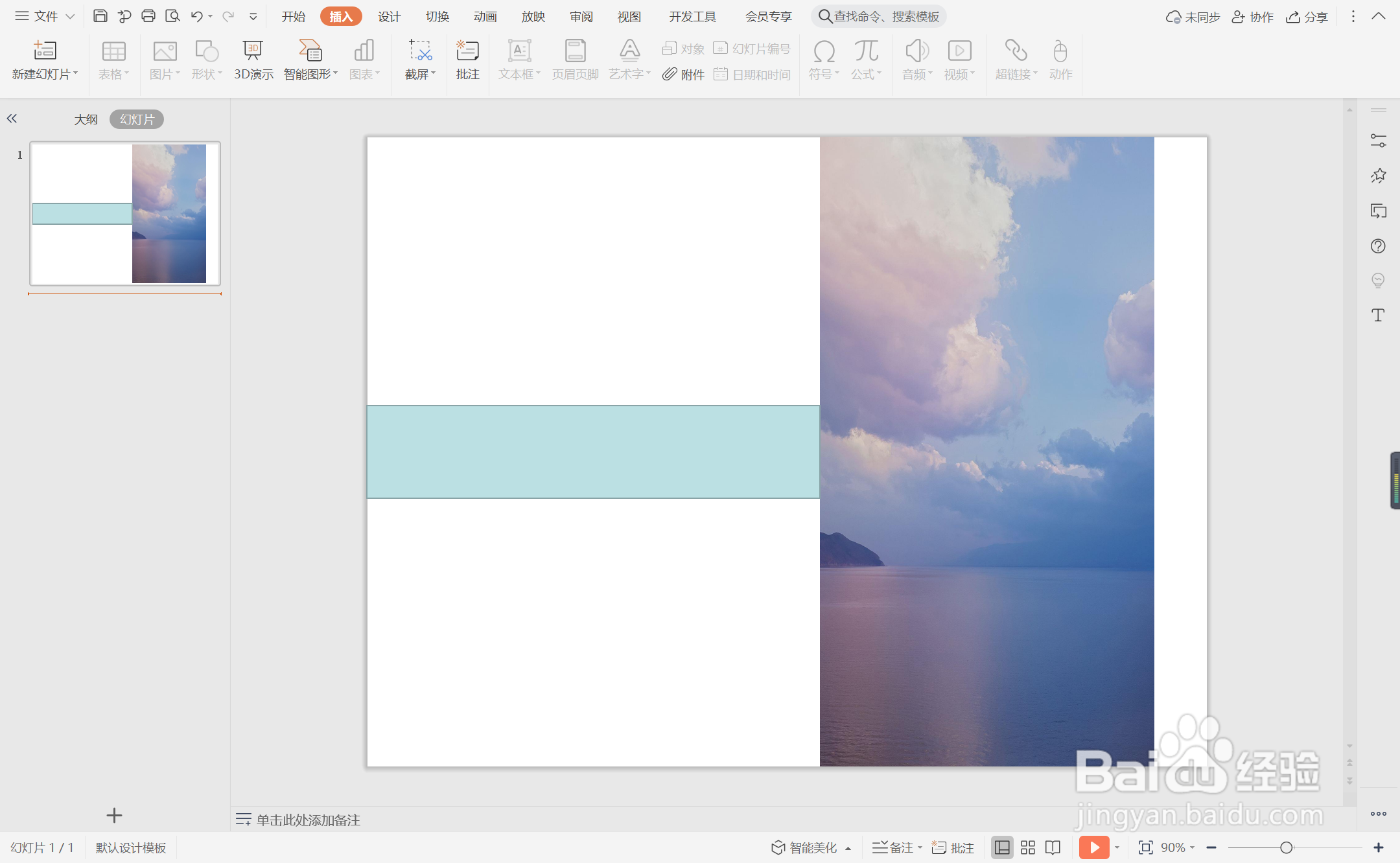
5、选中矩形,在绘图工具中点击填充,选择棕色进行填充,并设置为无边框。
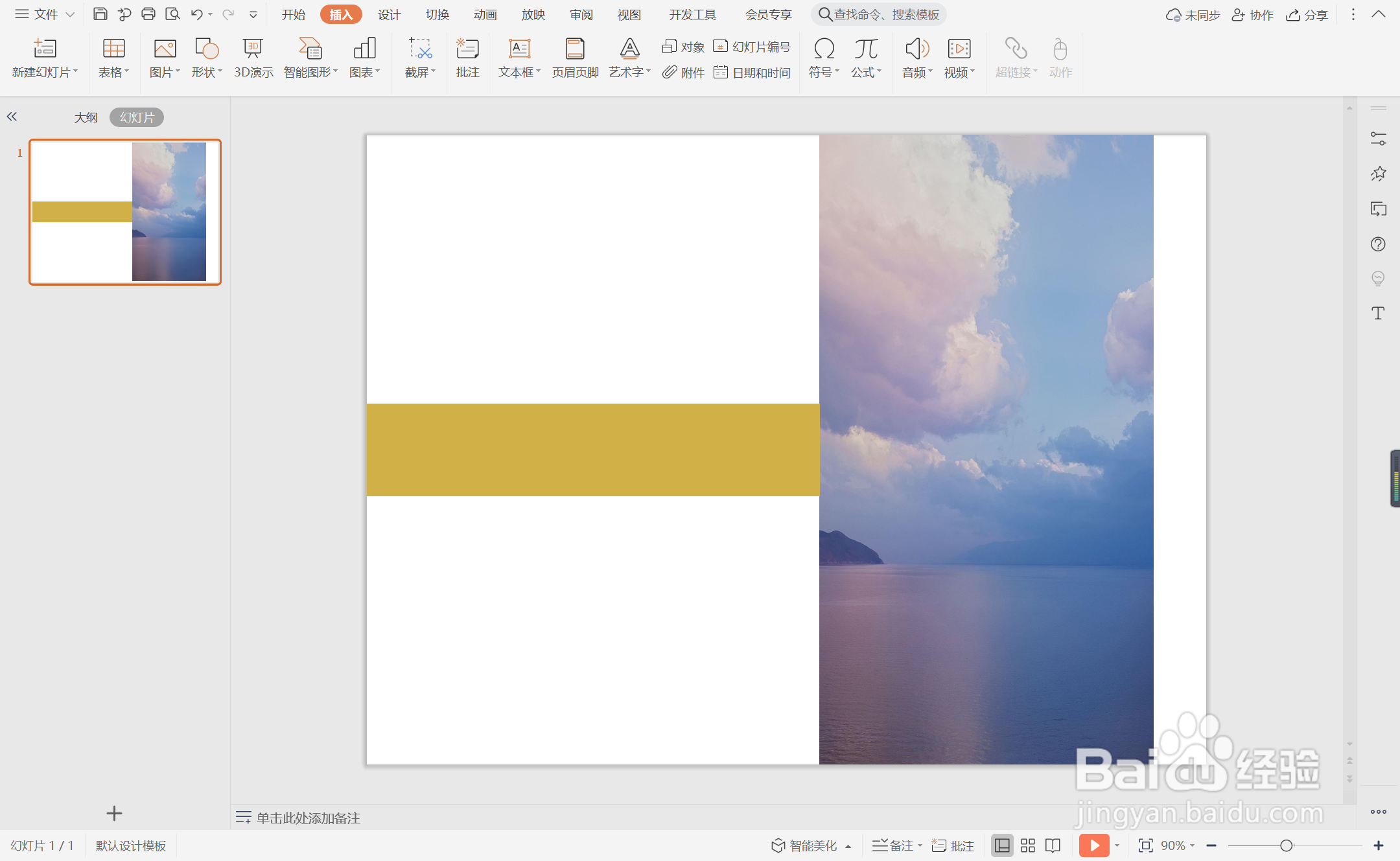
6、在矩形色块中输入标题,字体填充为白色,在矩形上下两侧输入序号,这样创意时尚型转场页就制作完成了。

